Топ найкращих безкоштовних і платних програм Syslog Server для Windows

Сервер Syslog є важливою частиною арсеналу ІТ-адміністратора, особливо коли мова йде про централізоване керування журналами подій.
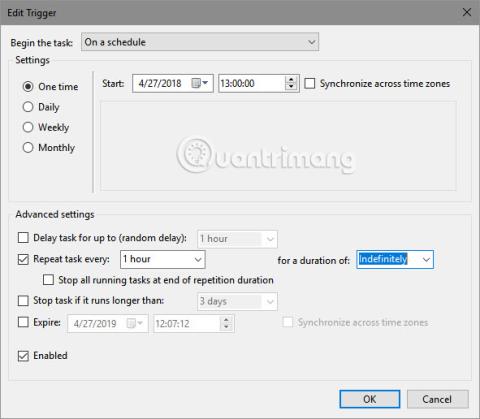
Під час роботи за комп’ютером легко стежити за часом. Використання програм для відстеження часу може допомогти вам стежити за плином часу, але для деяких людей повідомлення про час допомагає стежити за часом.
Хоча в MacOS є вбудована функція сповіщення про час, у Windows ви не знайдете такої ж функції. Однак ви все ще можете додати цю функцію самостійно, виконавши кілька простих кроків і займаючи лише кілька хвилин.
Крок 1 : відкрийте блокнот або інший текстовий редактор і вставте такі рядки:
Dim говорить, мова
hour_now=hour(час)
if hour_now > 12 або hour_now = 12 Then
hour12 = year_now - 12
ampm = "PM"
Else
hour12 = year_now
hourfinal = year_now
ampm = "AM"
End If
If hour12 = 10 Then
hourfinal = "Десять"
Elseif hour12 = 11 Then
hourfinal = "Одинадцять"
Elseif hour12 = 12 Then
hourfinal = "Дванадцять"
Elseif hour12 = 0 Then
hourfinal = "Дванадцять"
Elseif hour12 > 0 і hour12 < 10="">
hourfinal = year12
Кінець Якщо
speaks = "Це " & hourfinal & " o clock " & ampm
Set speak=CreateObject("sapi.spvoice")
speak.Speak говорить
Крок 2. Збережіть його у зручному місці, назвіть файл і переконайтеся, що розширення файлу має .vbs (сценарій Visual Basic).
Крок 3. Введіть «Планувальник завдань» у меню «Пуск» , щоб відкрити утиліту «Планувальник завдань» .
Крок 4: Виберіть Дія > Створити завдання на панелі меню.
Крок 5: введіть ім’я для завдання, наприклад час оголошення .
Крок 6 : Перейдіть на вкладку Тригери та натисніть кнопку Створити .
Крок 7. Переконайтеся, що вибрано Один раз , поруч із Почати виберіть сьогоднішню дату та час початку наступної години. Наприклад, якщо зараз 10:37, виберіть 11:00:00.
Крок 8. Поставте прапорець «Повторювати завдання кожні» та виберіть 1 годину . Виберіть «Невизначено» поруч із тривалістю в і натисніть кнопку OK .
Крок 9. Перейдіть на вкладку «Дії» та натисніть «Створити» . Натисніть «Огляд» поруч із полем «Програма/сценарій» і знайдіть створений раніше файл VBS.
Крок 10 : натисніть OK, і ви налаштували Windows, щоб сповіщати вас про час. Щогодини ви почуєте, як голосовий перетворення тексту в мовлення за замовчуванням сповіщатиме час.
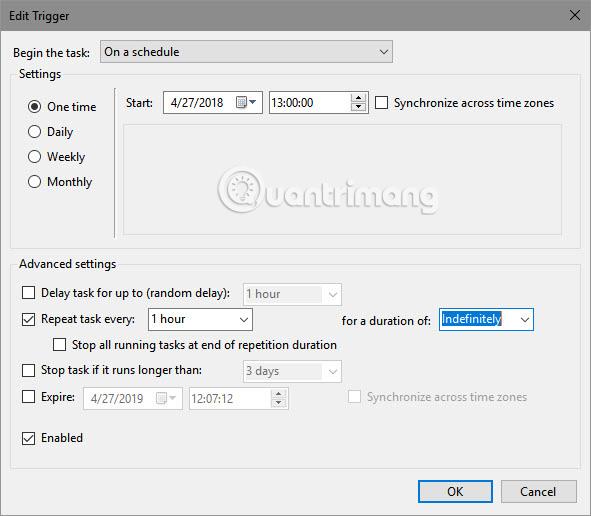
Бажаю успіхів!
Побачити більше:
Сервер Syslog є важливою частиною арсеналу ІТ-адміністратора, особливо коли мова йде про централізоване керування журналами подій.
Помилка 524: Виник тайм-аут – це специфічний для Cloudflare код статусу HTTP, який вказує на те, що з’єднання із сервером закрито через тайм-аут.
Код помилки 0x80070570 є поширеним повідомленням про помилку на комп’ютерах, ноутбуках і планшетах під керуванням операційної системи Windows 10. Однак він також з’являється на комп’ютерах під керуванням Windows 8.1, Windows 8, Windows 7 або раніших версій.
Помилка «синій екран смерті» BSOD PAGE_FAULT_IN_NONPAGED_AREA або STOP 0x00000050 — це помилка, яка часто виникає після встановлення драйвера апаратного пристрою або після встановлення чи оновлення нового програмного забезпечення. У деяких випадках причиною помилки є пошкоджений розділ NTFS.
Внутрішня помилка відеопланувальника також є смертельною помилкою синього екрана, ця помилка часто виникає в Windows 10 і Windows 8.1. Ця стаття покаже вам кілька способів виправлення цієї помилки.
Щоб пришвидшити завантаження Windows 10 і скоротити час завантаження, нижче наведено кроки, які потрібно виконати, щоб видалити Epic із автозавантаження Windows і запобігти запуску Epic Launcher з Windows 10.
Не слід зберігати файли на робочому столі. Існують кращі способи зберігання комп’ютерних файлів і підтримки порядку на робочому столі. Наступна стаття покаже вам ефективніші місця для збереження файлів у Windows 10.
Якою б не була причина, інколи вам доведеться налаштувати яскравість екрана відповідно до різних умов освітлення та цілей. Якщо вам потрібно спостерігати за деталями зображення або дивитися фільм, вам потрібно збільшити яскравість. І навпаки, ви також можете зменшити яскравість, щоб захистити батарею ноутбука.
Ваш комп’ютер випадково прокидається та з’являється вікно з написом «Перевірка оновлень»? Зазвичай це пов'язано з програмою MoUSOCoreWorker.exe - завданням Microsoft, яке допомагає координувати установку оновлень Windows.
У цій статті пояснюється, як використовувати вікно терміналу PuTTY у Windows, як налаштувати PuTTY, як створити та зберегти конфігурації та які параметри конфігурації змінити.








